快剪辑v1.2.0.4100电脑版免费下载
快剪辑v1.2.0.4100电脑版免费下载是360浏览器最新版本推出的视频剪辑功能,这款软件相比其他视频制作软件剪辑视频更加快速高效,剪辑完成就可以发布上传,非常方便,录制完成后,还可以添加特效字幕、水印签名等多种效果。
访问:
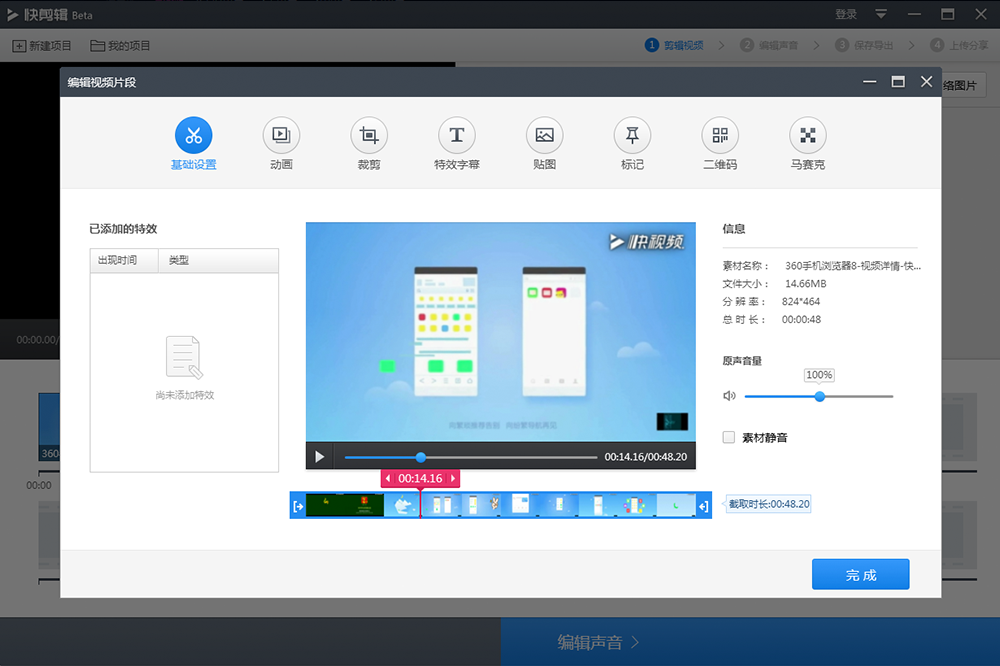
快剪辑电脑版功能介绍:
录制小视频
支持录制全网范围内所有视频,只要可以播放,就可以录制
视频美化加工
多种美化功能,使用便捷,快速制作小视频
一键分享至多平台
省去繁琐的上传分享操作,一键即可分享至多平台,快速方便更省心
快剪辑电脑版软件特色:
----超给力的视频剪辑
强大的剪辑功能,能让你随心剪切到0.1S,剪辑拼接,更贴心
----电影级的片头素材
炫酷素材,经常更新,随意挑
----BGM背景音乐的大杂烩
音质清晰,流畅不卡顿,完美呈现电影级后期配音
----简单却又有效的字幕添加
搞笑表情,神字幕,神解说,配上文字让你的视频更加趣味
----封面可以自己随意选
自己的视频配上一张更吸引人的封面,让你的视频曝光率飙升
----贴心的一键分享
一键分享,云端保存,不在占用本地空间并将快乐分享出趣
快剪辑电脑版安装步骤:
一、下载解压最新版快剪辑安装包,双击exe运行。
二、点击自定义安装,选择安装位置,并点击极速安装
三、等待安装时间。
四、安装完成后,即可使用
快剪辑电脑版使用教程:
1、到本站下载安装快剪辑,剪辑视频的第一步就是新建视频,选择专业模式
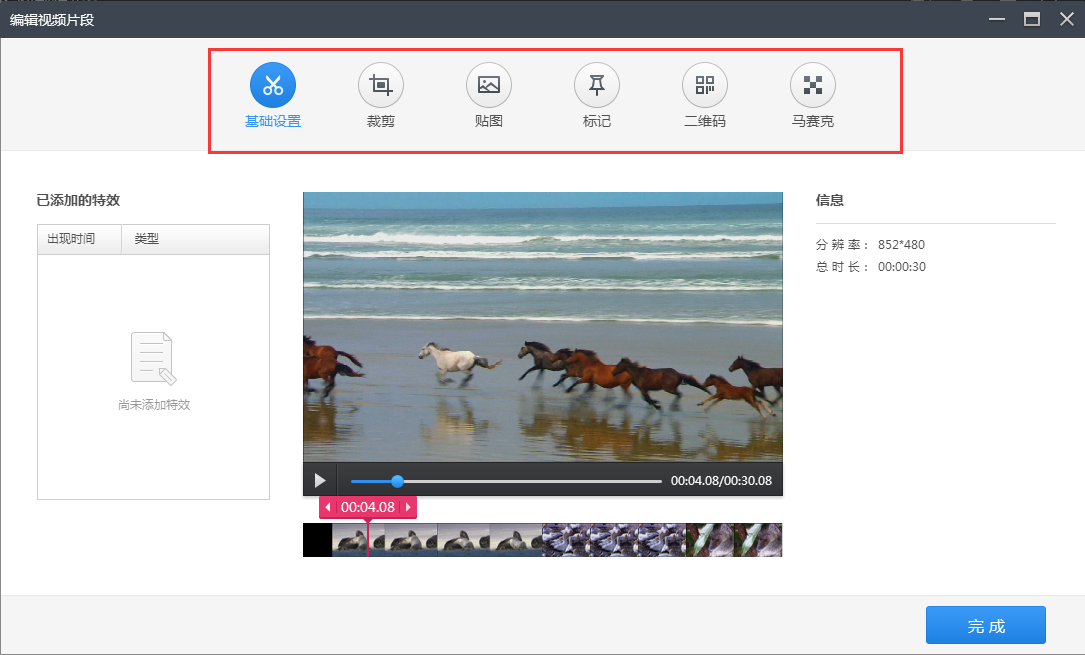
2、添加要编辑的视频
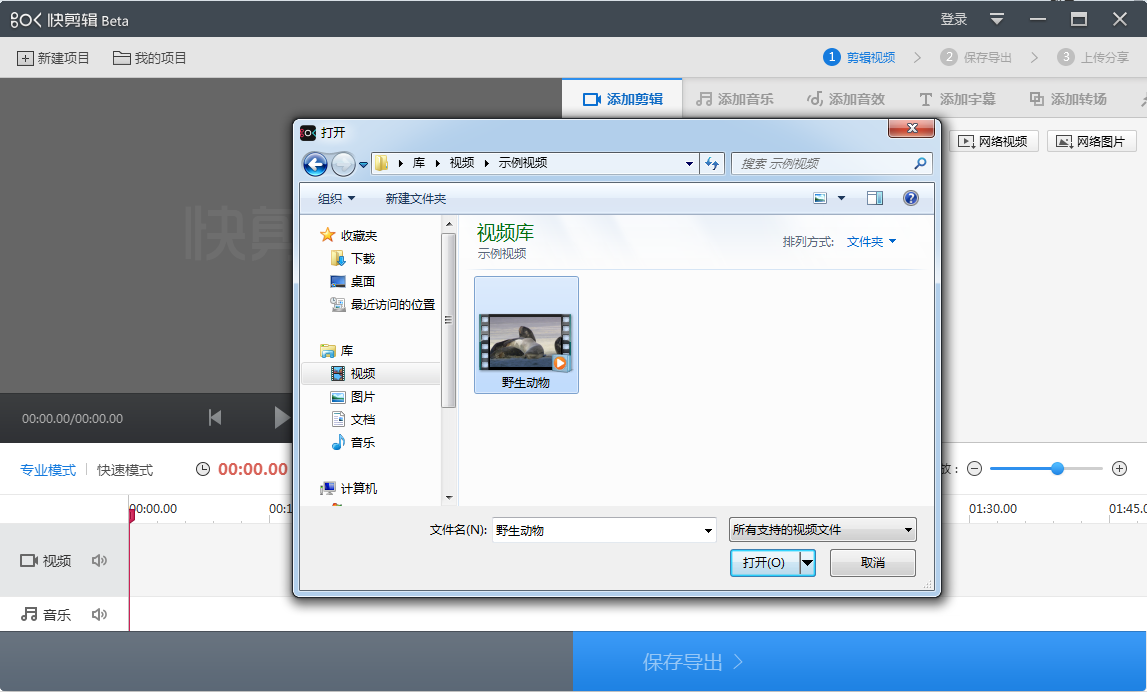
3.添加背景音乐、音效、字幕等,操作很简单,自行体验
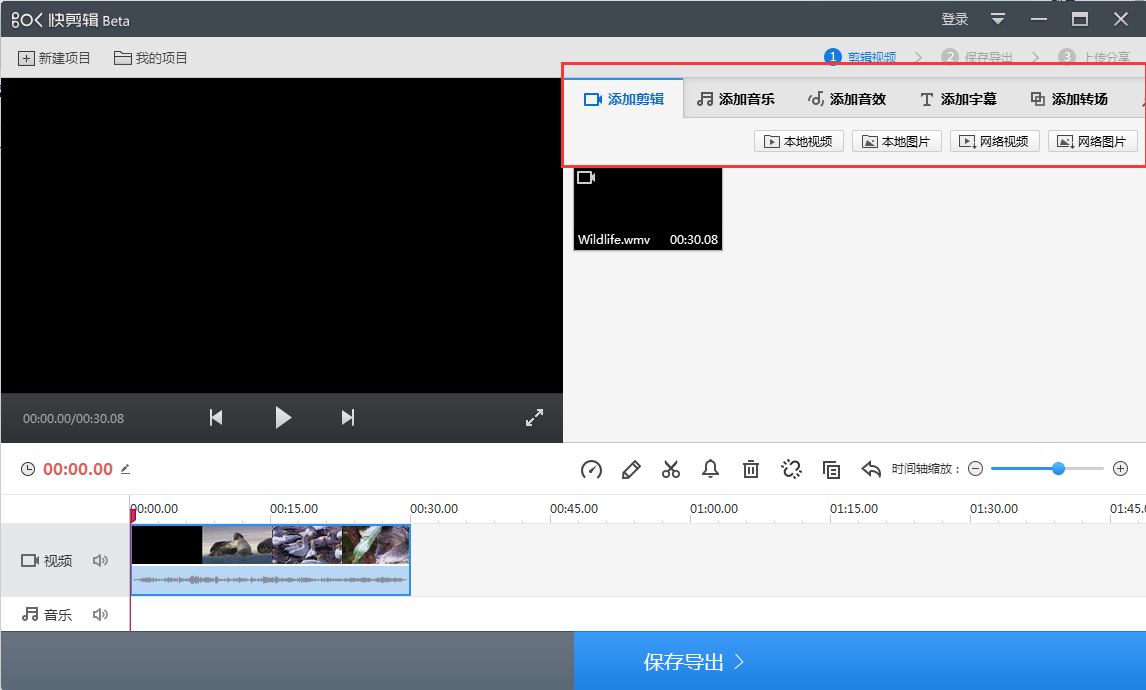
4.视频下面操作为编辑,剪辑,静音(先剪辑视频画面),删除,分离(画面和音频分离),拷贝,回复
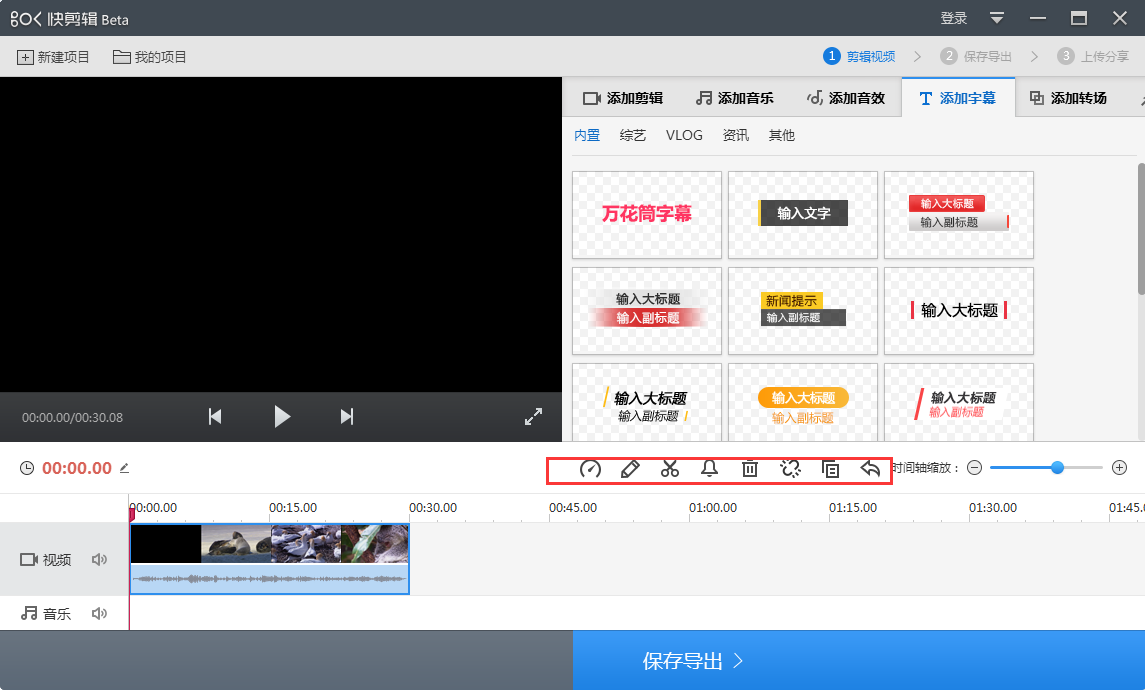
5.点击编辑可以对视频进行裁剪、贴图、二维码等功能
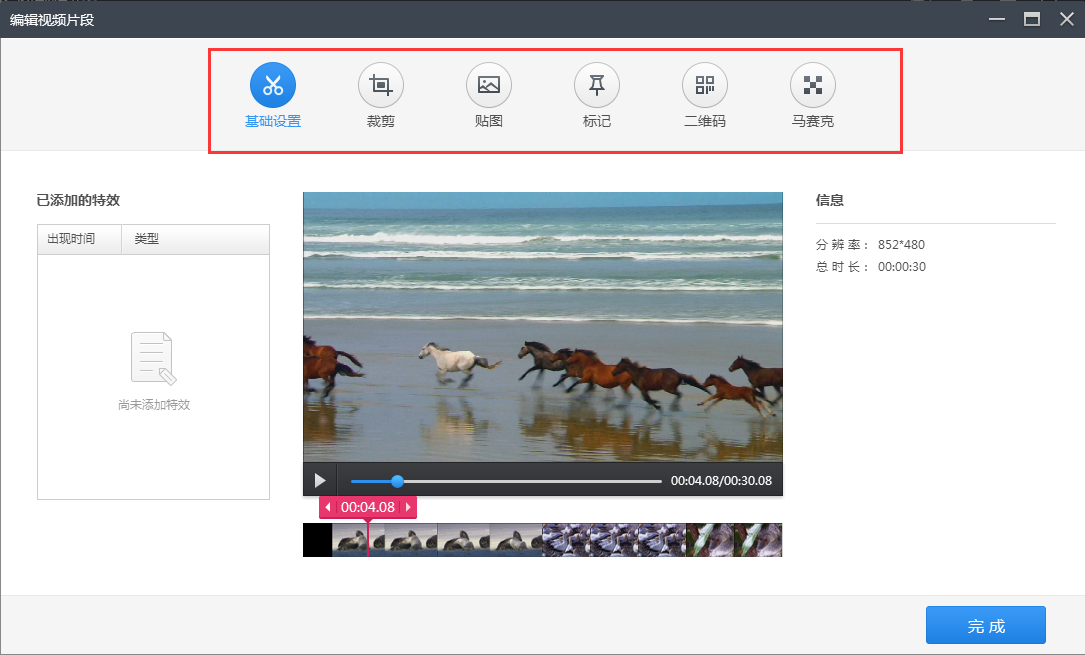
6.最后一步,导出视频,可以选择添加水印,不想要片头片尾的注意下选项
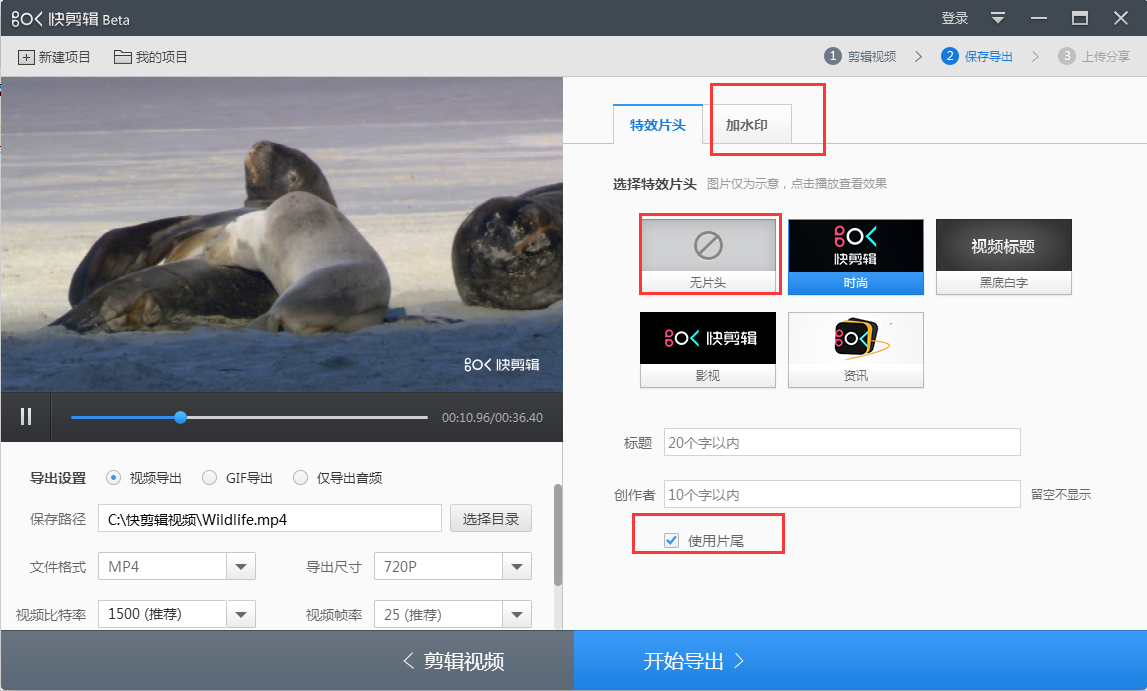
快剪辑电脑版常见问题:
快剪辑的转场怎么用?
快剪辑的转场使用时必须建立在两段相邻的素材之上,打开软件,小伙伴们可以选择两种模式的其中一种
导入两段素材到素材库,而后拉至时间线
找到右上角的-添加转场的功能区域
找到合适的转场特效,并拖至两段素材中间,形成转场效果
想要更换特效的话,点击特效上面的+号即可
还能在转场上右键,找到-更换转场,再点击想要的转场效果即可
快剪辑怎么剪切视频?
首先就是剪辑模式的选择,我们一般选择的是专业模式
视频的导入,是点击-添加视频里面的-本地视频
视频导入之后,就要拖放至时间线上
想要进行视频剪切的话,可以用这个剪刀进行操作
要分离音视频图层的话,可以点击这个锁链断掉的标识
点击选中视频,点击右键的编辑,可以进行马赛克或者贴图的添加
快剪辑怎么旋转视频?
首先就是旋转的入口,在主界面上的右上角能找到-视频旋转
打开之后,是一个更简单的窗口
点击加入文件,进行文件的导入
导入之后,视频下面会有相应的旋转选项
我们根据实际需要进行选择使用
最后点击保存进行视频的旋转渲染
渲染完成后,小伙伴们可以进行其他的操作
快剪辑电脑版更新日志:
1、兼容更多视频文件,更少的花屏,更好的画质
2、视频下载功能支持同时使用多个pac文件
3、提升了一下版本号,并且修复了一些老板不知道的bug









 苏公网安备32032202000432
苏公网安备32032202000432